21.PSP-Aufgabe-Frühling
©MaryZ-2010-2020 – PSP X9

Heute erstellen wir eine/einige Osterglocke(n)
Öffne immer Deine Farbpalette (FP) im PSP
Alle Elemente und Frames werden im PNG-Format,
Papers im JPG-Format gespeichert.
![]()
Zusammenfassen-Sichtbare zusammenfassen
Bearbeiten-Kopieren
Bearbeiten-als neues Bild einfügen
Das gilt für alle Elemente die Du erstellst!
![]()
01. öffne ein neues transparentes Bild – 800x800 Pixel,
damit Du genug Platz hast um die Blume zu erstellen.
VGF auf Gelb Deiner Wahl stellen
HGF auf ein Orange Deiner Wahl stellen
Erstelle mit den Farben einen Nova-FV

02. Auswahl-Auswahl laden/speichern-Auswahl aus Datei laden
Suche dort die zuvor eingefügte Form:
21.blumenform01mz.PspSelection - mit Laden bestätigen
Ebenen-Neue Rasterebene-mit Deinem FV füllen
Auswahl-Auswahl aufheben
03. Bild-Größe ändern: 200x300px-keine Haken setzen

Objekte-Ausrichten-Leinwandmitte
04. Dupliziere diese Ebene
Bild-Spiegeln-Vertikal spiegeln
Objektauswahlwerkzeug einstellen
Position y ändern – ich habe 500 eingegeben
Gehe im EM auf die untere Ebene-Duplizieren
Winkel auf 60° ändern
Rechts unten an das vorhandene Bluetenteil anlegen
Ebene-Duplizieren- Winkel auf 60° ändern
Rechts an das vorhandene untere Bluetenteil anlegen
So sieht es bisher aus:

Gehe auf den rechten oberen Bluetenteil-Duplizieren
Bild-Spiegeln-Horizontal spiegeln
Das machst Du auch mit dem unteren rechten Bluetenteil

05. Zusammenfassen-Sichtbare zusammenfassen
Auswahl–Alle auswählen–Auswahl-Schwebend
Aufhellungs-/Abdunklungspinsel: Verschmieren
![]()
verschmiere etwas von der Mitte aus nach oben und/oder unten
jetzt auf Heller-/Dunkler umstellen
![]()
![]()
den Rand klein wenig nachdunkeln
Einstellen-Unschärfe-Gaußsche Unschärfe-Radius 5
Auswahl-Auswahl aufheben-nach unten zusammenfassen
06. Auswahl-Auswahl laden/speichern-Auswahl aus Datei laden
Suche dort die zuvor eingefügte Form:
21.blumenform02mz.PspSelection-mit Laden bestätigen
Ebenen-Neue Rasterebene
Den eingestellten FV auf: Rechteckig und Umkehren stellen
Und die Auswahl damit füllen
Auswahl-Auswahl aufheben
Bild-Größe ändern-60%
Objekte-Ausrichten-Leinwandmitte
Ebenen-neue Rasterebene-Airbrush-Farbe: schwarz
![]()
Einige Punkte setzen-danach die Farbe auf Orange umstellen
und wieder Punkte setzen
Größe auf ca. 20-25 ändern und mit schwarz einmal in die Mitte klicken

Objekte-Ausrichten Leinwandmitte-nach unten zusammenfassen
07. Stelle zwei Grüntöne ein und diesen FV:

08. Ebenen-neue Rasterebene
Auswahl-Auswahl laden/speichern-Auswahl aus Datei laden
Suche dort die zuvor eingefügte Form:
21.blumenform04mz.PspSelection - mit Laden bestätigen
die Auswahl mit dem grünen FV füllen
Auswahl-Auswahl aufheben
Die Breite auf die Hälfte zusammenschieben
Am Rand entlang:
Aufhellungs-/Abdunklungspinsel – Heller/Dunkler
Wie im Punkt 5 anwenden
Haken raus bei: Maustasten vertauschen
und einmal durch die Mitte ziehen
diese Form unter die beiden Bluetenformen anordnen
Objekte-Ausrichten-Horizontal zentriert
Dieses Bild als PSD-Datei speichern.
Danach den „Halm“ duplizieren
Gehe auf die oberste Ebene-die beiden Blüten-->
Nach unten zusammenfassen-Duplizieren
Nun kannst Du einen Blumenstrauß zusammenstellen
Oder noch ein paar grüne Halme dazu stellen
Hier ist Deine Fantasie gefragt.
09. Sichtbare zusammenfassen wie oben beschrieben.
im „Elements“ Ordner als PNG speichern.
Hausaufgaben:
- Erstelle mindestens zwei verschiedene Osterglocken.